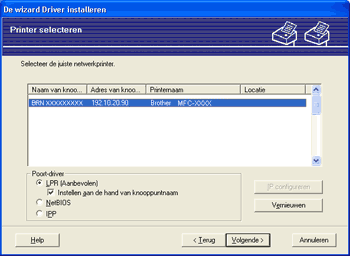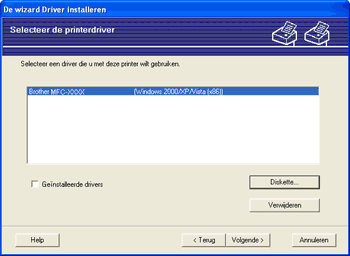Een uitvoerbaar bestand maken De wizard Driver installeren kan ook worden gebruikt voor het maken van zichzelf uitpakkende .EXE-bestanden. Deze zichzelf uitpakkende .EXE-bestanden kunnen op het netwerk worden opgeslagen, naar een cd-rom, USB-flashgeheugen worden gekopieerd, en kunnen zelfs naar andere gebruikers worden ge-e-maild. Wanneer een dergelijk bestand wordt uitgevoerd, worden de driver en instellingen automatisch geïnstalleerd, zonder tussenkomst van de gebruiker. | • | De driverbestanden naar deze pc kopiëren en een installatieprogramma voor andere gebruikers maken. Selecteer deze optie als u de driver op uw computer wilt installeren en tevens een zichzelf uitpakkend uitvoerbaar bestand wilt maken voor andere computers met hetzelfde besturingssysteem als op uw computer draait. | | • | Alleen een installatieprogramma voor andere gebruikers maken. Selecteer deze optie als het stuurprogramma reeds op uw computer is geïnstalleerd en u een zichzelf uitpakkend uitvoerbaar bestand wilt maken zonder het stuurprogramma nogmaals op uw computer te installeren. |
 Opmerking | • | Als u werkt in een netwerk waarin wachtrijen worden gebruikt en u een zichzelf uitpakkend uitvoerbaar bestand maakt voor een gebruiker die geen toegang heeft tot de printerwachtrij die u in het uitvoerbare bestand definieert, dan zal de op deze externe computer geïnstalleerde driver standaard afdrukken via LPT1. | | • | Als u het vakje Geïnstalleerde drivers in stap 5 selecteert, kunt u de standaardinstellingen van de printerdriver, zoals papierformaat, wijzigen door te klikken op Aangepaste.... |
|